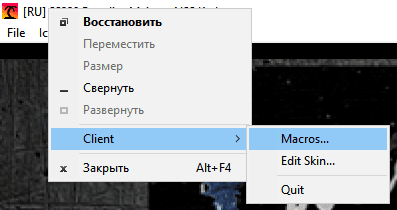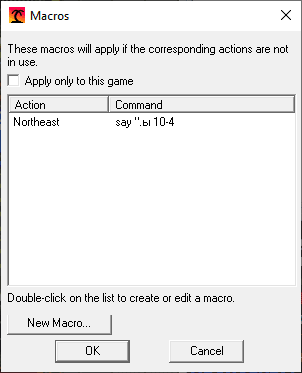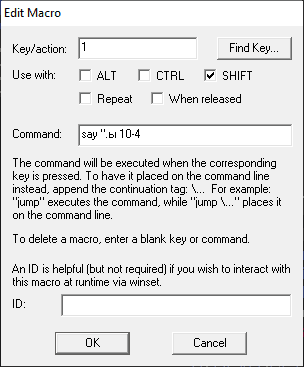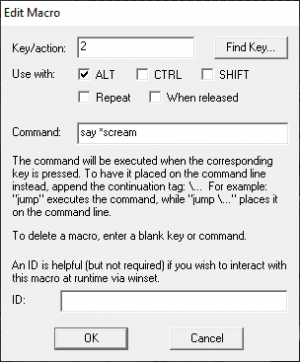Руководство по макросам: различия между версиями
Tizer7 (обсуждение | вклад) Нет описания правки |
Tizer7 (обсуждение | вклад) Нет описания правки |
||
| Строка 1: | Строка 1: | ||
Макросы - программный алгоритм действий, записанный пользователем. Часто макросы применяют для автоматизации рутинных действий. В Paradise Station макросы можно привязать на кнопки для преопределенных быстрых фраз, выполнения команд из верхней левой части интерфейса, а также комбинации различных команд в рамках вызова одного макроса. | Макросы - программный алгоритм действий, записанный пользователем. Часто макросы применяют для автоматизации рутинных действий. В Paradise Station макросы можно привязать на кнопки для преопределенных быстрых фраз, эмоций, выполнения команд из верхней левой части интерфейса, а также комбинации различных команд в рамках вызова одного макроса. | ||
==Интерфейс макросов== | ==Интерфейс макросов== | ||
Для получения открытия окна макросов необходимо нажать ПКМ по самой верхней границы окна игры. В открывшемся контекстном меню нажимаем <code>Client</code> - <code>Macros...</code> . | Для получения открытия окна макросов необходимо нажать ПКМ по самой верхней границы окна игры. В открывшемся контекстном меню нажимаем <code>Client</code> - <code>Macros...</code> . | ||
Откроется окно менеджера макросов. Сразу стоит обратить внимание на | Откроется окно менеджера макросов. Сразу стоит обратить внимание на флажок <code>Apply only to this game</code> . Если этот флажок установлен, то созданные макросы не сохранятся при закрытии процесса игры. Так, что если вы хотите сохранить ваши макросы к следующей игре - снимите галочку. Нажав на кнопку <code>New Macro...</code> откроется окно редактирования макроса. | ||
<div><ul> | <div><ul> | ||
<li style="display: inline-block; vertical-align: top; horizontal-align: right;"> [[File:Macros1.png|thumb|Как открыть менеджер макросов|без]] </li> | <li style="display: inline-block; vertical-align: top; horizontal-align: right;"> [[File:Macros1.png|thumb|Как открыть менеджер макросов|без|397x397пкс]] </li> | ||
<li style="display: inline-block; vertical-align: top; horizontal-align: right;"> [[File:Macros2.png|Окно менеджера макросов|без| | <li style="display: inline-block; vertical-align: top; horizontal-align: right;"> [[File:Macros2.png|Окно менеджера макросов|без|мини|373x373пкс]] </li> | ||
<li style="display: inline-block; vertical-align: top; horizontal-align: right;"> [[File:Macros3.png|Окно редактирования макроса|без|мини|367x367пкс]] </li> | |||
</ul></div> | </ul></div> | ||
===Редактор макросов=== | |||
*Key/action - В данном поле устанавливается основная клавиша для макроса. | |||
*Use with - Вы можете задать дополнительную клавишу SHIFT\ALT\CTRL для создания сочетания клавиш. Задавайте любые удобные вам комбинации. | |||
**Repeat - Позволяет повторять макрос пока удерживается клавиша или сочетание клавиш макроса. '''Не рекомендуется к использованию по умолчанию.''' Подходит для очень малого списка команд. При использовании повтора для эмоций или текстовых сообщений вас автоматически кикнет из игры и администратор увидит, что вы абузите макросы. Возможно получение бана. | |||
**When released - Активирует макрос после отжимания клавиши или сочетания клавиш макроса. По умолчанию, макрос активируется сразу в момент нажатия | |||
*Command - поле для ввода макрокоманды. | |||
==Непосредственно макросы== | |||
[[Файл:Macros scream.png|мини|Макрос крика]] | |||
===Эмоции=== | |||
Можно сделать простые макросы на эмоции. Шаблон макроса на эмоцию выглядит так: <code>say *эмоция</code> | |||
В таблице ниже представлены пару примеров макросов для эмоций. | |||
{| class="wikitable" style="text-align: center;" | |||
|- style="font-weight: bold; text-align: center; background-color: chocolate; color: white;" | |||
| style="width: 150pt; center;" |Название | |||
| style="width: 100pt; center;" |Макрос | |||
| center;" |Описание | |||
|- | |||
!Кричать | |||
|say *scream | |||
|При нажатии на кнопку персонаж закричит и в текстовом чате появится соответствующее сообщение | |||
|- | |||
!Плакать | |||
|say *cry | |||
|При нажатии на кнопку персонаж заплачет и в текстовом чате появится соответствующее сообщение | |||
|- | |||
!Смеяться | |||
|say *laugh | |||
|При нажатии на кнопку персонаж засмеется и в текстовом чате появится соответствующее сообщение | |||
|- | |||
|} | |||
Вы не ограничены таблицей выше. Откройте в игре окно ввода сообщения (T) и введите <code>*help</code> , в окне чата появятся все доступные команды эмоций. Используйте шаблон выше и эти команды для своих макросов. | |||
[[Файл:Macros help.PNG|безрамки|304x304пкс]] | |||
Версия от 07:15, 9 декабря 2021
Макросы - программный алгоритм действий, записанный пользователем. Часто макросы применяют для автоматизации рутинных действий. В Paradise Station макросы можно привязать на кнопки для преопределенных быстрых фраз, эмоций, выполнения команд из верхней левой части интерфейса, а также комбинации различных команд в рамках вызова одного макроса.
Интерфейс макросов
Для получения открытия окна макросов необходимо нажать ПКМ по самой верхней границы окна игры. В открывшемся контекстном меню нажимаем Client - Macros... .
Откроется окно менеджера макросов. Сразу стоит обратить внимание на флажок Apply only to this game . Если этот флажок установлен, то созданные макросы не сохранятся при закрытии процесса игры. Так, что если вы хотите сохранить ваши макросы к следующей игре - снимите галочку. Нажав на кнопку New Macro... откроется окно редактирования макроса.
Редактор макросов
- Key/action - В данном поле устанавливается основная клавиша для макроса.
- Use with - Вы можете задать дополнительную клавишу SHIFT\ALT\CTRL для создания сочетания клавиш. Задавайте любые удобные вам комбинации.
- Repeat - Позволяет повторять макрос пока удерживается клавиша или сочетание клавиш макроса. Не рекомендуется к использованию по умолчанию. Подходит для очень малого списка команд. При использовании повтора для эмоций или текстовых сообщений вас автоматически кикнет из игры и администратор увидит, что вы абузите макросы. Возможно получение бана.
- When released - Активирует макрос после отжимания клавиши или сочетания клавиш макроса. По умолчанию, макрос активируется сразу в момент нажатия
- Command - поле для ввода макрокоманды.
Непосредственно макросы
Эмоции
Можно сделать простые макросы на эмоции. Шаблон макроса на эмоцию выглядит так: say *эмоция
В таблице ниже представлены пару примеров макросов для эмоций.
| Название | Макрос | Описание |
| Кричать | say *scream | При нажатии на кнопку персонаж закричит и в текстовом чате появится соответствующее сообщение |
|---|---|---|
| Плакать | say *cry | При нажатии на кнопку персонаж заплачет и в текстовом чате появится соответствующее сообщение |
| Смеяться | say *laugh | При нажатии на кнопку персонаж засмеется и в текстовом чате появится соответствующее сообщение |
Вы не ограничены таблицей выше. Откройте в игре окно ввода сообщения (T) и введите *help , в окне чата появятся все доступные команды эмоций. Используйте шаблон выше и эти команды для своих макросов.